การใส่ซิม >>> สิ่งที่ต้องรู้ก่อนคือ เครื่องนี้ จะรองรับขนาด Micro ซิม ซึ่งหากลูกค้ามีซิมที่เป็นชนิด Nano (ซึ่งเล็กที่สุด) ทางร้านก็จะแถม ตัวแปลง ในขนาดซิม จาก Nano ให้เป็น ขนาด Micro แบบที่เครื่องนี้รองรับไปด้วย
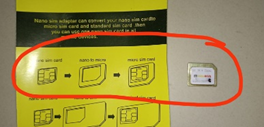
ก่อนที่จะใส่ซิม เราต้องทำการลงทะเบียน และ สมัครแพคเก็ตอินเตอร์เน็ตให้เสร็จเรียบร้อยก่อนนะครับ …
1) แกะฝาหลัง , และถ้ามีแบตเตอรี่อยู่ ก็ต้องถอดแบตออก
2) มันจะมีช่องใส่อยู่ 2 ช่อง ช่องทางซ้ายนั้น มันเอาไว้สำหรับใส่เมมโมรี่การ์ด ซึ่งเราไม่จำเป็นต้องใส่ การใช้งานที่จำเป็นนั้นเราจะต้องไปใส่ซิมซึ่งอยู่ทางด้านขวามือ
3) การเปิดนั้น เราจะต้องสไลด์ฝาแผ่นเหล็ก ไปทางด้านขวาก่อนเพื่อปลดล๊อค ก่อน แล้วหลังจากนั้นเราก็สามารถที่จะเปิดแผ่นเหล็กนี้ขึ้นมาเพื่อใส่ซิม ดูขั้นตอนการใส่ตามรูปด้านล่างได้เลยครับ
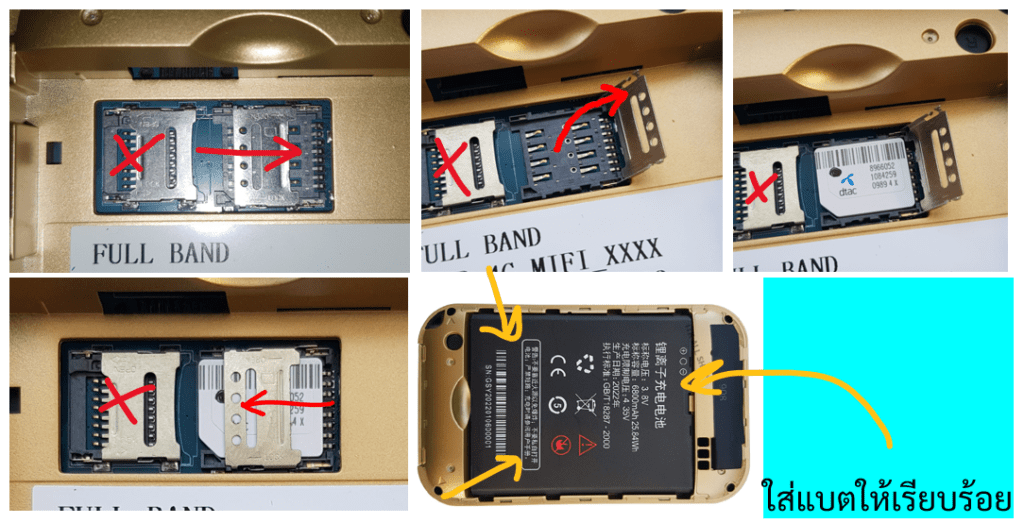
4) หลังจากนั้น ก็กดปุ่มเปิด โดยการกดแช่ไว้ประมาณ 2-3 วินาที
5) แล้วรอให้เครื่องนี้ ทำการบู้ทเครื่องให้เรียบร้อย ประมาณ 20-25 วินาที
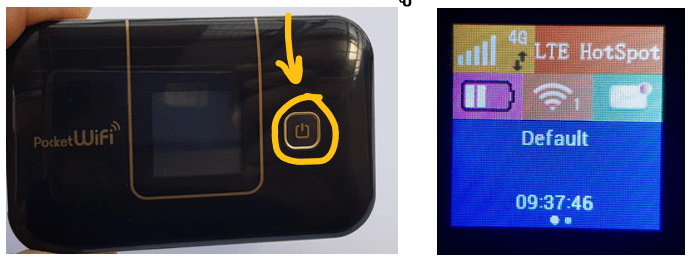
หากเราไม่ได้กดปุ่มเปิด-ปิด ภายใน 15 วินาที หน้าจอ LCD มันจะดับไปโดยอัตโนมัติ และเมื่อเราจะดูหน้าจอ LCD อีกครั้ง ให้กดปุ่ม เปิด-ปิด สั้นๆ 1 ครั้ง
6) เมื่อมาถึงตอนนี้ เจ้าตัว Pocket WiFi ตัวนี้ก็พร้อมที่จะปล่อยไวไฟให้เราได้ใช้งานอินเตอร์เน็ตแล้วครับ วิธีการใช้งานก็ง่ายๆเลยครับ ดูตัวอย่างตามรูปด้านล่าง
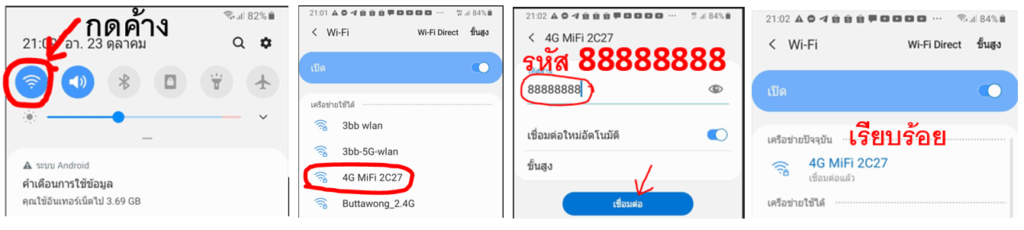
เราจะรู้ได้อย่างไรว่าตอนนี้ ไวไฟที่ปล่อยมาจากตัว Pocket WiFi ตัวนี้มีรหัสไวไฟอะไร?
ในระหว่างที่หน้าจอ LCD สว่างอยู่นั้น (มันจะดับไปเองเมื่อผ่านไป 15 วินาที) ให้เรากดที่ปุ่ม เปิด-ปิด สั้นๆ 1 ครั้ง หน้าจอ LCD ก็จะโชว์หน้าถัดไป ดังรูปด้านล่าง

แล้วถ้าอยากจะเปลี่ยนชื่อและรหัสไวไฟจะทำอย่างไร?
โดยปกติชื่อและรหัสไวไฟ ที่ทางโรงงานตั้งให้มานั้นจะเป็น ชื่อ 4G MiFi XXXX และมีรหัสคือ 88888888 ซึ่งเราสามารถที่จะเปลี่ยนให้เป็นแบบที่เราต้องการได้ โดยใช้มือถือของเรา ซึ่งมีวิธีการดังนี้
1) ตลอดการตั้งค่าเราต้องเกาะไวไฟจากตัว Pocket WiFi ตัวนี้นะครับ
2) เปิดบร้าวเซอร์อะไรก็ได้ ในตัวอย่างผู้เขียนจะใช้ Chrome เป็นเครื่องมือในการตั้งค่า
3) พิมพ์ ในช่องด้านบนสุด 192.168.1.1 หลังจากนั้นกดปุ่ม Go หรือ Enter
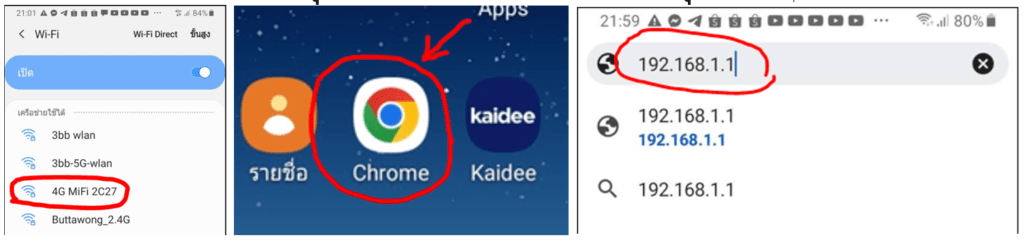
4) จากนั้นจะเข้าหน้าการตั้งค่า
5) ใส่ admin และ admin ทั้ง 2 ช่อง แล้วกด Login
6) จะเข้าไปสู่หน้าการตั้งค่า ตามรูป แล้วไปกดเมนู Wlan Setting
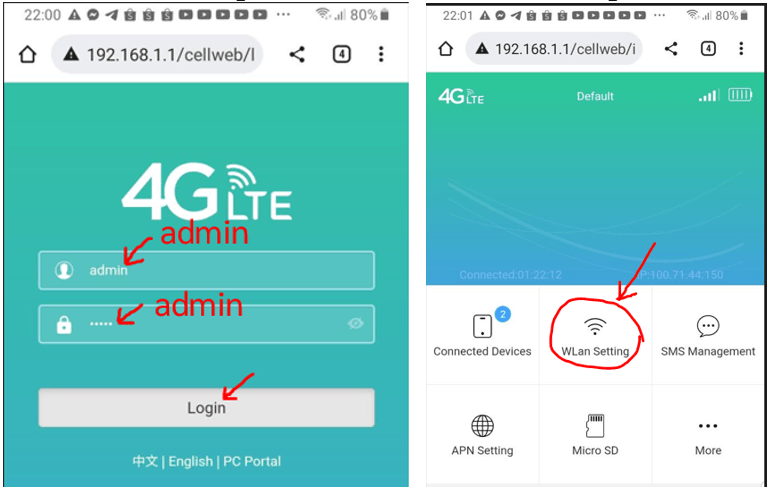
7) จะเข้าไปสู่หน้าการตั้งค่า SSID (ชื่อไวไฟ) และ Password
8) จากตัวอย่างผู้เขียนจะเปลี่ยนไปเป็นชื่อ ABC และ รหัส 12345678 ส่วนลูกค้าจะตั้งค่าอะไรก็ใส่ไปในช่องนี้ได้เลย … แต่มีข้อควรระวังว่า เราไม่ควรจะใส่เป็นภาษาไทย และ ตัวอักษรพิเศษ เช่น @#$%^&*()<>
9) หลังจากนั้นกดปุ่ม Submit แล้วกด ตกลง ยืนยันอีกครั้ง
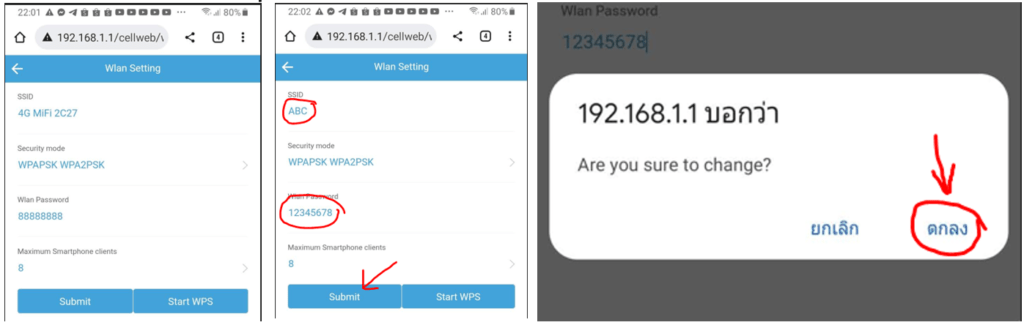
10) หลังจากนั้นรอสัก 10-15 วินาที เพื่อให้ Pocket WiFi ตัวนี้ ทำการเปลี่ยนชื่อ …. เราก็ย้อนกลับไปดูหน้า WiFi ในมือถือ อีกครั้ง คราวนี้จะสังเกตเห็นว่า ชื่อไวไฟ และ รหัส จะเปลี่ยนไปตามที่เราตั้งค่าแล้ว
11) หรือ เราจะไปดูหน้าจอ LCD ว่ารหัสไวไฟ มันจะเปลี่ยนไปด้วยเช่นเดียวกัน
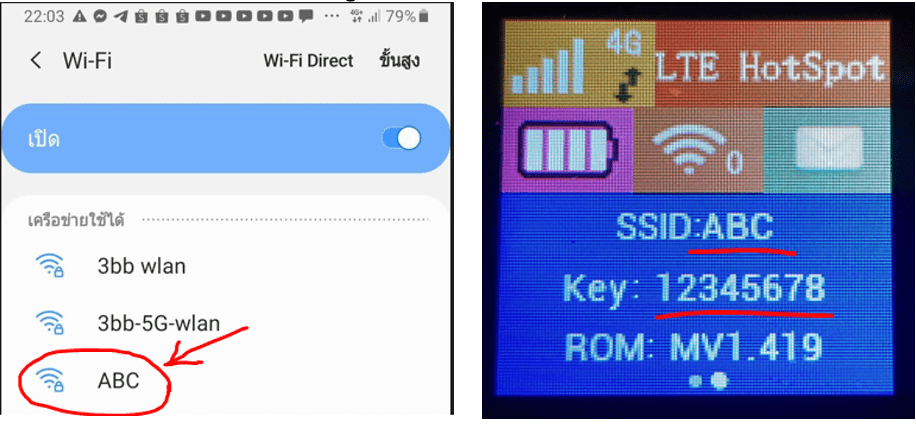
ข้อแนะนำในการชาร์จแบตเตอรี่
เนื่องจากเจ้าตัว Pocket WiFi ตัวนี้มันมีความจุแบตเตอรี่ขนาด 6800mAh ที่ใหญ่กว่า ตัวอื่นๆที่จำหน่ายในท้องตลาดทั่วไป (ทั่วๆไปจะมีขนาด 2000-3000mAh) เพราะฉะนั้น หากเราใช้ตัว USB ชาร์จ ที่มีค่า A น้อย (อ่านว่า แอมป์ Amp คือค่าของกระแสไฟ) มันจะใช้เวลาในการชาร์จกว่าที่ตัวแบตเตอรี่จะเต็มนานกว่าปกติ … ซึ่งค่า A ที่ทางโรงงานแนะนำมา ต้องไม่ควรต่ำกว่า 2.0A (สูงกว่านี้ได้ แต่อย่าต่ำกว่านี้)
หรือ หากลูกค้าต้องการที่ชาร์จแบบแยก ในกรณีที่มีแบตเตอรี่ มากกว่า 1 ก้อน ก็สามารถใช้แท่นชาร์จแยกได้
ซึ่งหากลูกค้าสนใจ ตัวชาร์จ USB หรือ แท่นชาร์จ หรือ แบตเตอรี่เสริม ก็สามารถ สั่งซื้อผ่านไลน์ของทางร้านได้ ที่ไอดีไลน์ @itkall
หรือ เข้าไปที่ เวปไซด์ www.ITKSHOP.NET
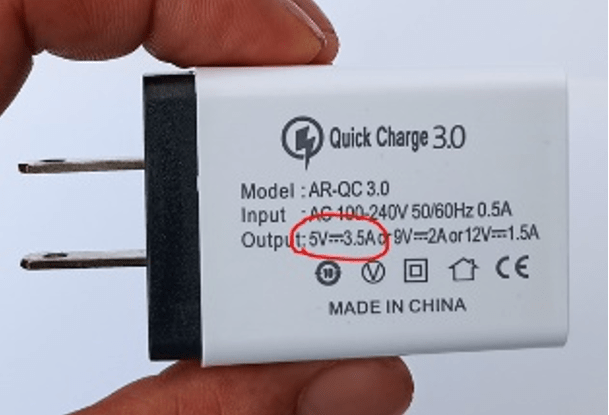

ต่อไปคือการตั้งค่าขั้นสูง (ถ้าไม่จำเป็นก็ไม่ต้องทำ)
ต่อไปคือการตั้งค่าขั้นสูง (ถ้าไม่จำเป็นก็ไม่ต้องทำ)
เจ้าตัว Pocket WiFi ตัวนี้ มันสามารถที่จะเกาะสัญญาณอินเตอร์เน็ตได้ ตั้งแต่ 2G 3G 4G (การใช้งานจริงให้ตัด 2G ออกไปเลย เพราะบ้านเราไม่สามารถใช้ 2G ออกเล่นเน็ตได้) ซึ่งแน่นอนกว่า สัญญาณ 4G มันจะมีความเร็ว และ ความเสถียร ที่ดีที่สุด แต่บางกรณีหากเราไปใช้งานในพื้นที่ ที่มีผู้ใช้งานท่านอื่นๆ ใช้งานความถี่ 4G เยอะ มันอาจจะทำให้ ความเร็ว 4G ช้ากว่าที่ควรจะเป็น (เพราะคนแย่งกันใช้คลื่นความถี่)
หรือ ในบางกรณี หากเราไปอยู่ในพื้นที่ ที่มีสัญญาณ 3G และ 4G ที่มีความแรงของสัญญาณที่ใกล้เคียงกัน เจ้า Pocket WiFi ตัวนี้บางครั้งเครื่องมันก็ไม่ฉลาด ..มันดันไปเลือก เกาะสัญญาณ 3G แทนที่จะไปเกาะ 4G … เพราะตัวมัน จะถูกตั้งค่า ให้ตัวมันทำการเลือกเกาะสัญญาณ 3G หรือ 4G โดยอัตโนมัติ
ซึ่งตัวเราสามารถที่จะไปกำหนดได้ด้วยตัวเองว่า จะให้เจ้าตัว Pocket WiFi ตัวนี้ เกาะสัญญาณ 3G 4G ได้ โดยเข้าวิธีการดังนี้
1) เข้าไปหน้าเมนูการตั้งค่าตามปกติ (ใช้มือถือ)
2) ไปที่เมนู APN Setting
3) เราจะเข้าไปหน้า APN Configuration … แล้วเข้าไป หัวข้อ Preferred network type ซึ่งสถานะปัจจุบัน มันจะโชว์เป็น Auto ให้เรากด ที่เมนูนี้
4) มันจะขึ้น ตัวเลือก ให้เรา เลือกว่า เราจะเปลี่ยน ไปเชื่อม 4G Only หรือ 3G Only ให้เรากดเลือก ตามสถานการณ์ ของสัญญาณในพื้นที่
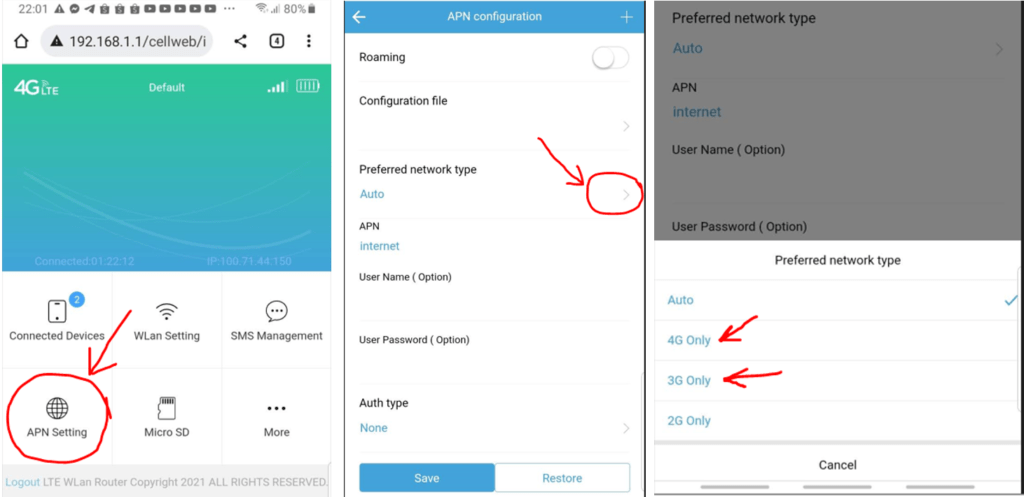
5) หลังจากนั้น กด ตกลง
6) แล้วมันจะย้อนกลับมาหน้าเดิม ให้เรากด Save และ กดตกลง อีกครั้ง เป็นอันเสร็จ
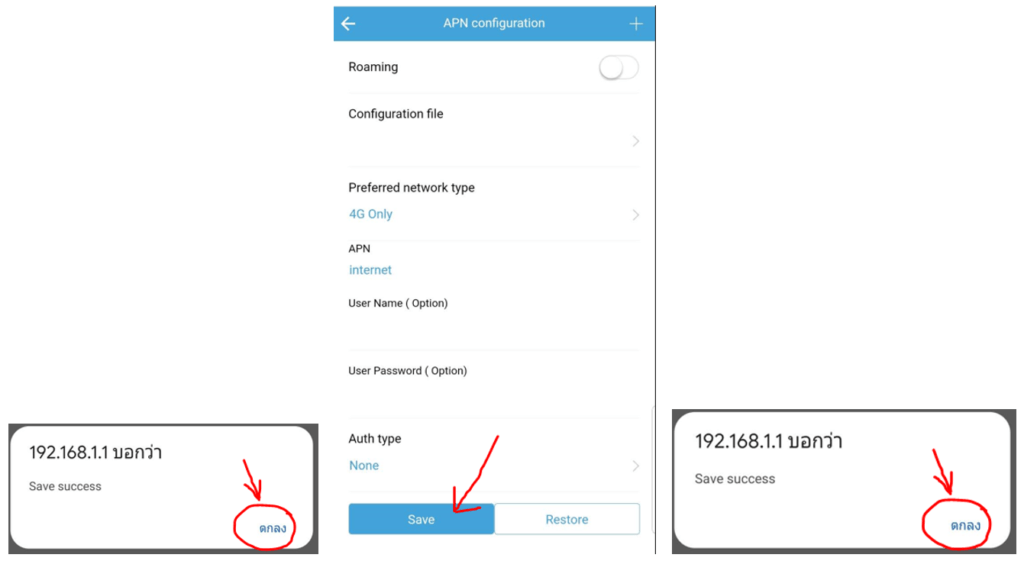
หากลูกค้าใช้ Notebook หรือ PC (ที่มีไวไฟ) แล้วเมนูการตั้งค่าไม่เหมือนกับคู่มือที่ทางร้านเขียน จะทำอย่างไร?
ตอนหน้า ล๊อคอิน มันจะมีเมนู ที่สามารถเปลี่ยนรูปแบบให้เหมือนกับการที่เราตั้งค่าผ่านมือถือได้ครับ …. (แต่ถ้าลูกค้าจะใช้เมนู สำหรับ PC แล้วสามารถเข้าไปปรับแต่งค่าได้ก็ใช้ได้เลย ผลการตั้งค่ามันจะเหมือนกัน ต่างกันที่หน้าตาเมนูเท่านั้น)
วิธีการเปลี่ยนหน้าตา ให้เหมือนกับการตั้งค่าผ่านมือถือสมาร์ทโฟนมีดังนี้
1) เกาะไวไฟจาก Pocket WiFi ตัวนี้ตามปกติ
2) เข้าไปที่ http://192.168.1.1
3) ที่หน้าเมนูการใส่รหัสการตั้งค่า (หน้าตาสีเขียวๆ) ให้ไปคลิ๊กที่เมนู Smart Device Portal
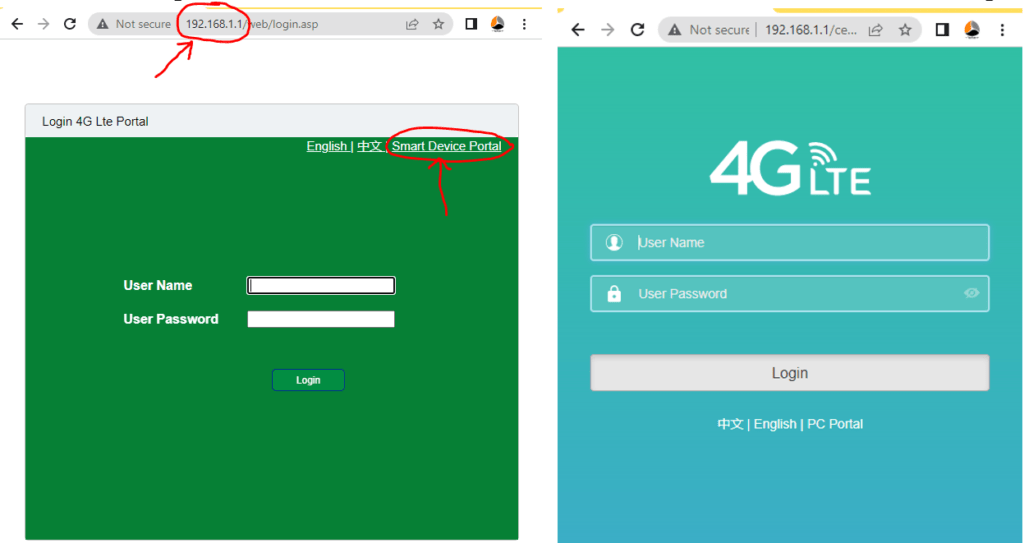
4) มันจะเปลี่ยนหน้าตาไปเป็นแบบการตั้งค่าผ่านมือถือ แบบที่ผู้เขียนได้เขียนคู่มือการตั้งค่าแบบนี้ มาก่อนหน้านี้
—————————- จบการตั้งค่า ————————–
